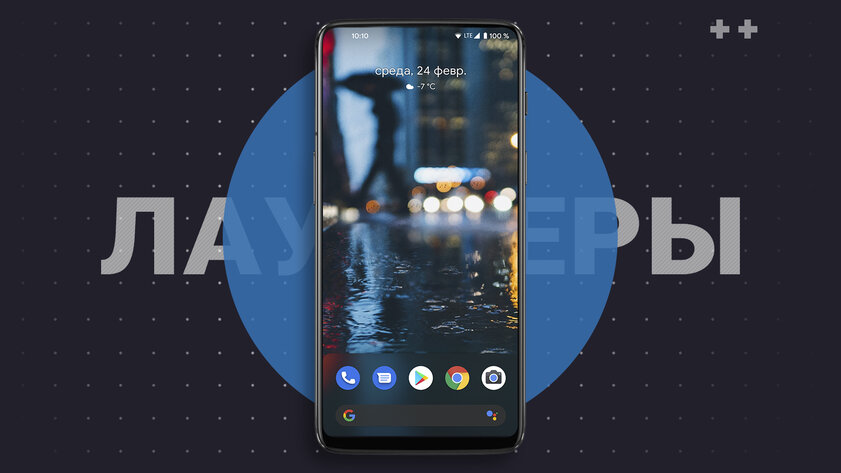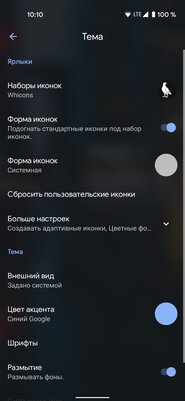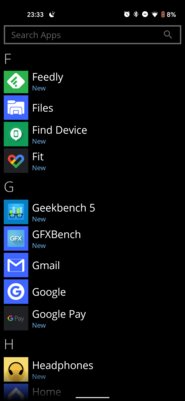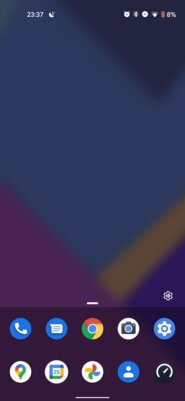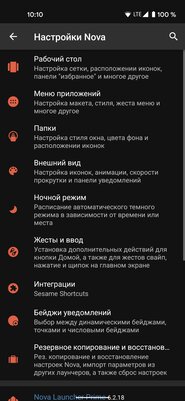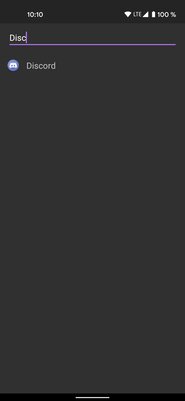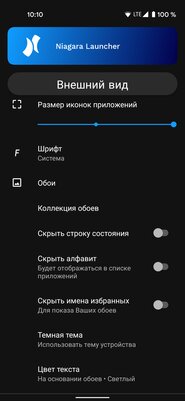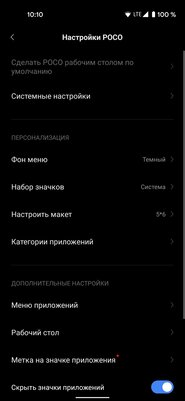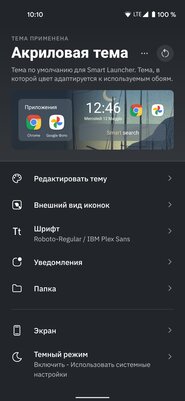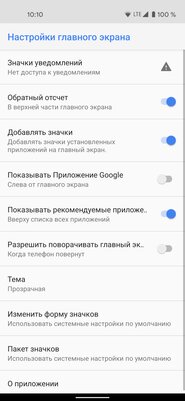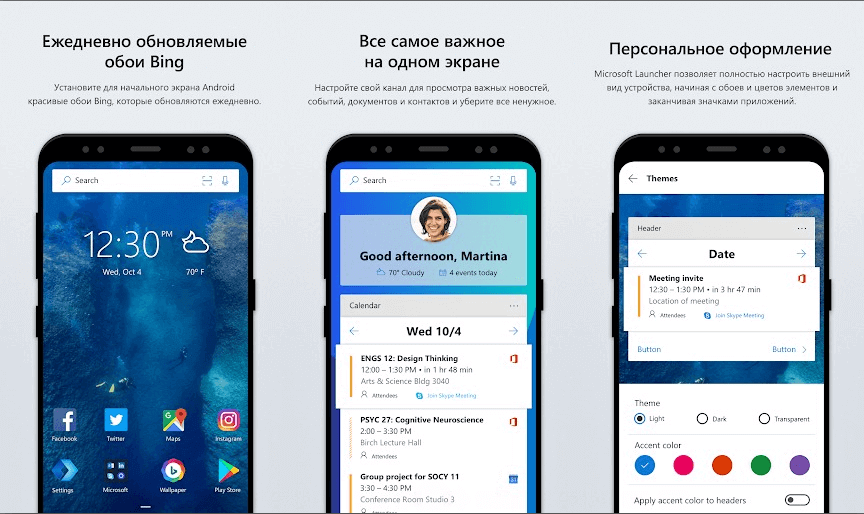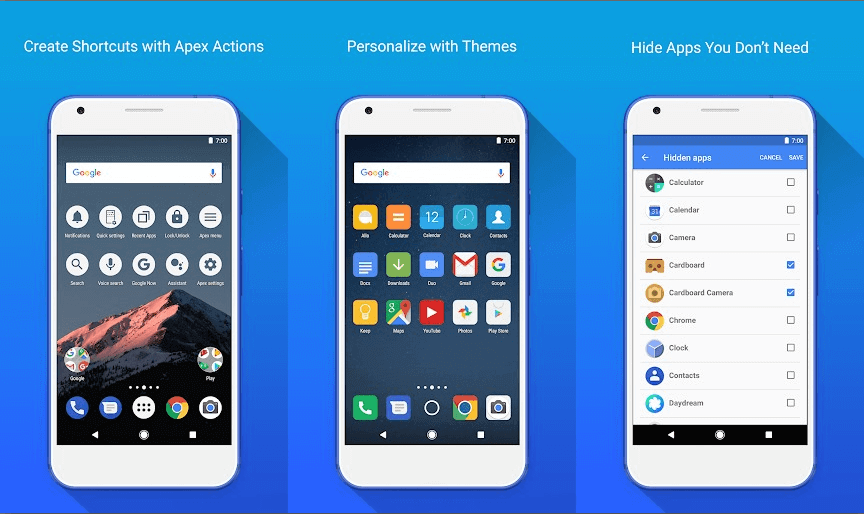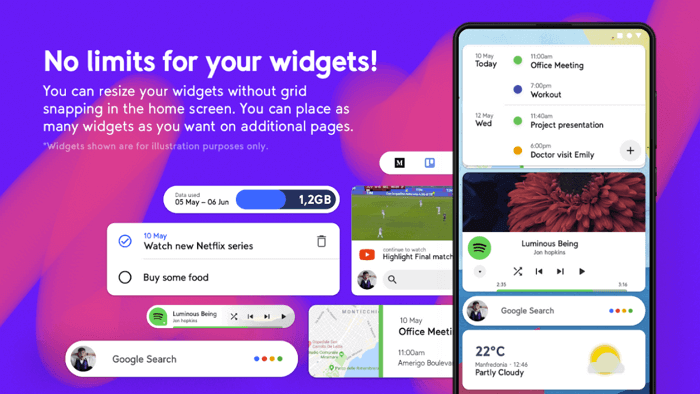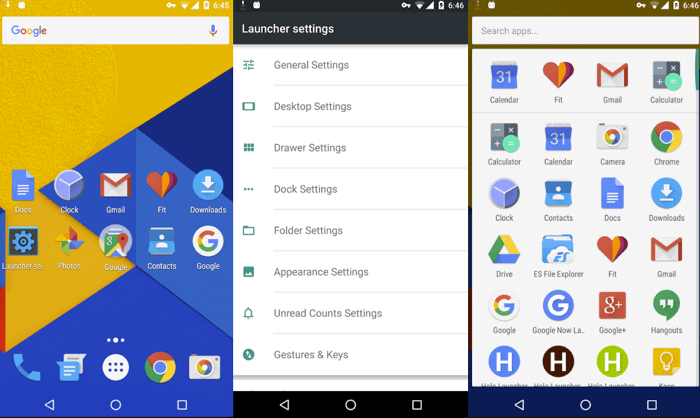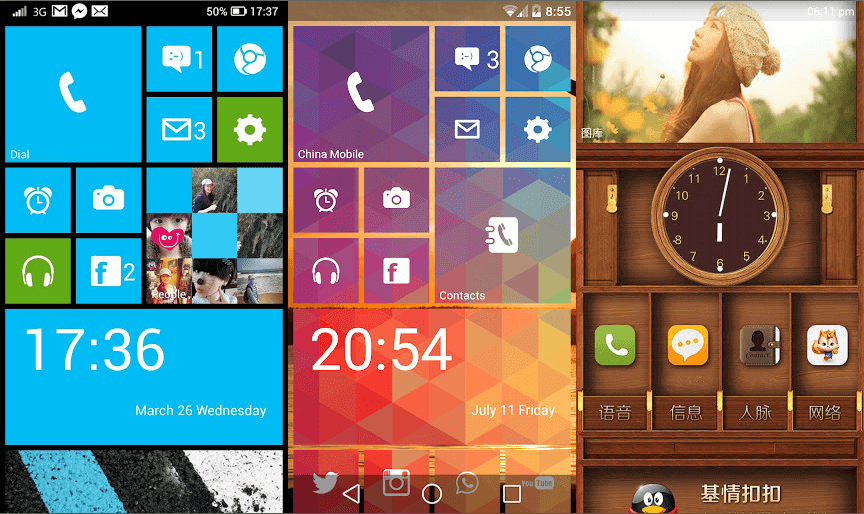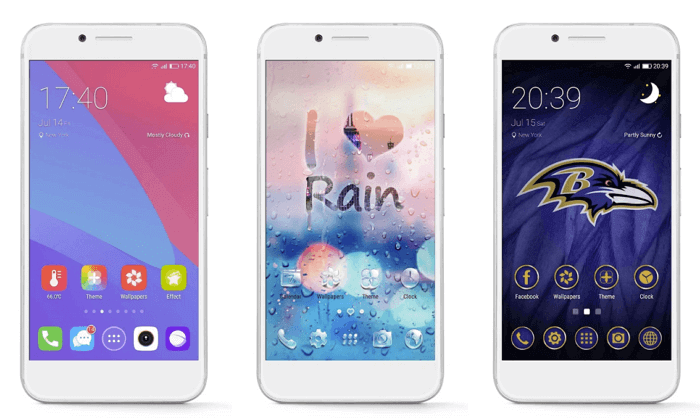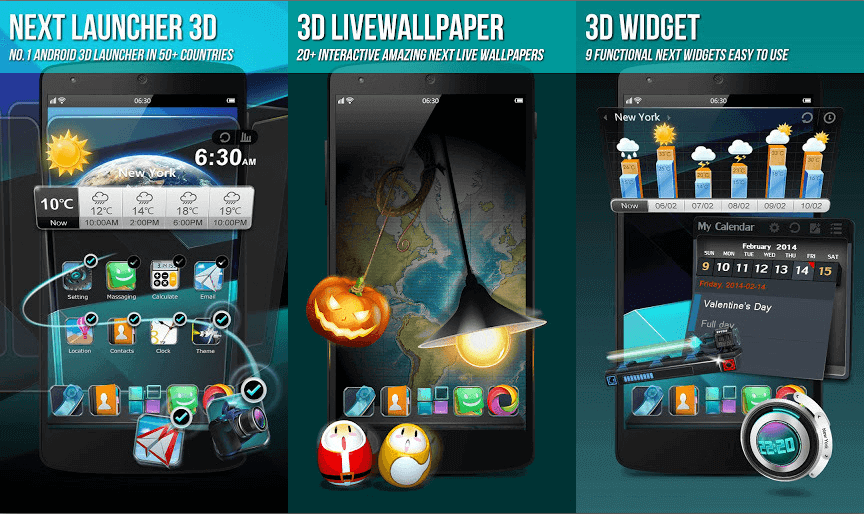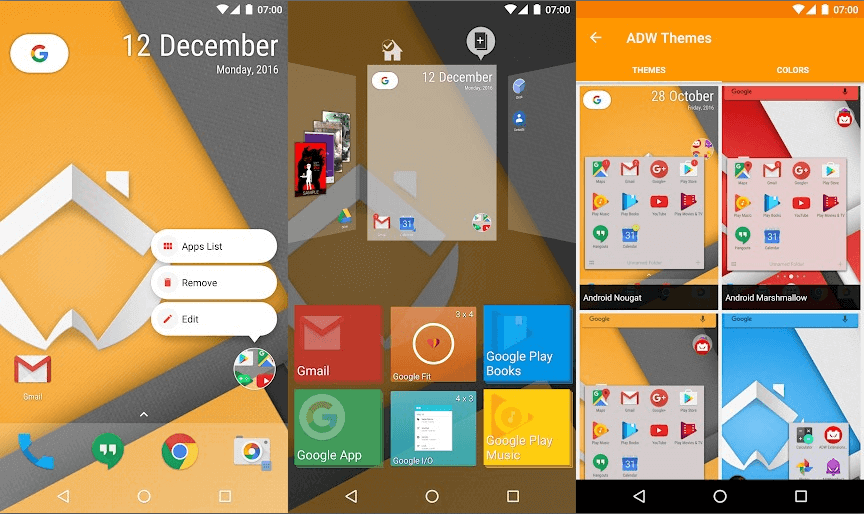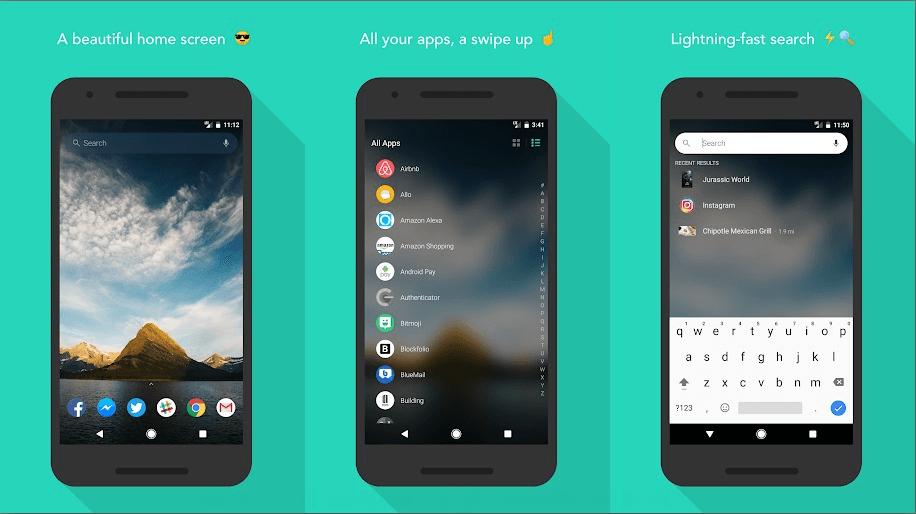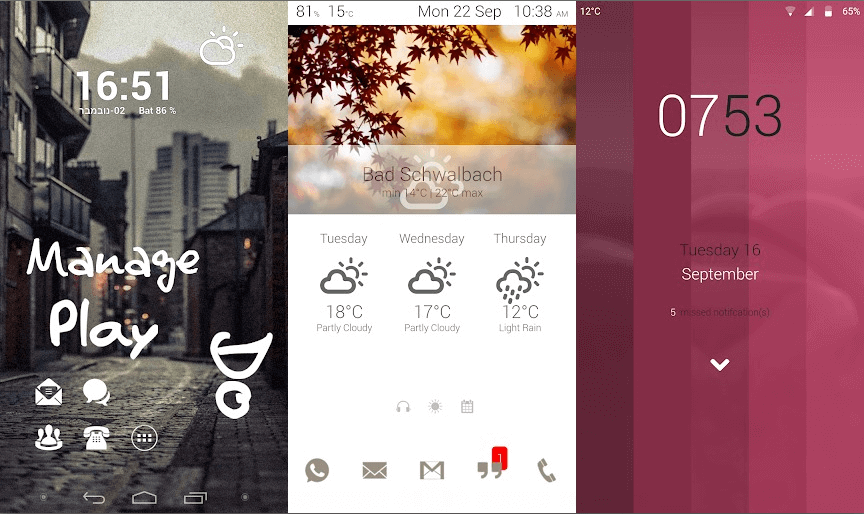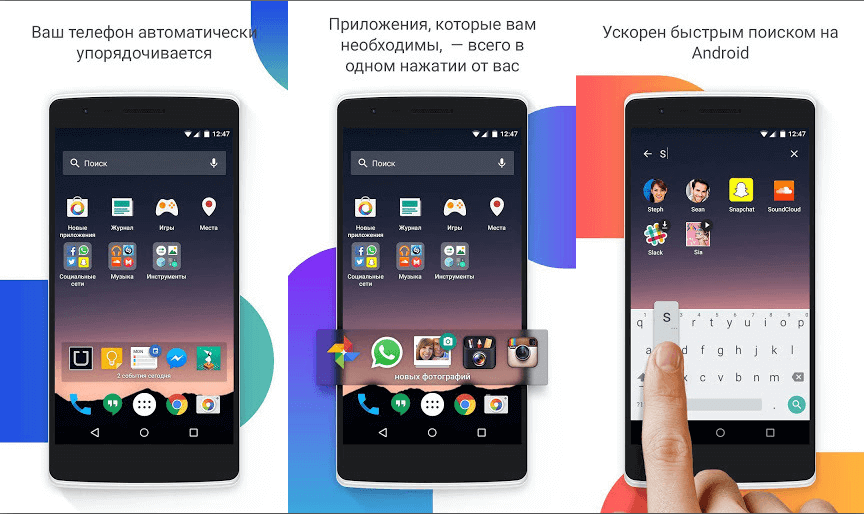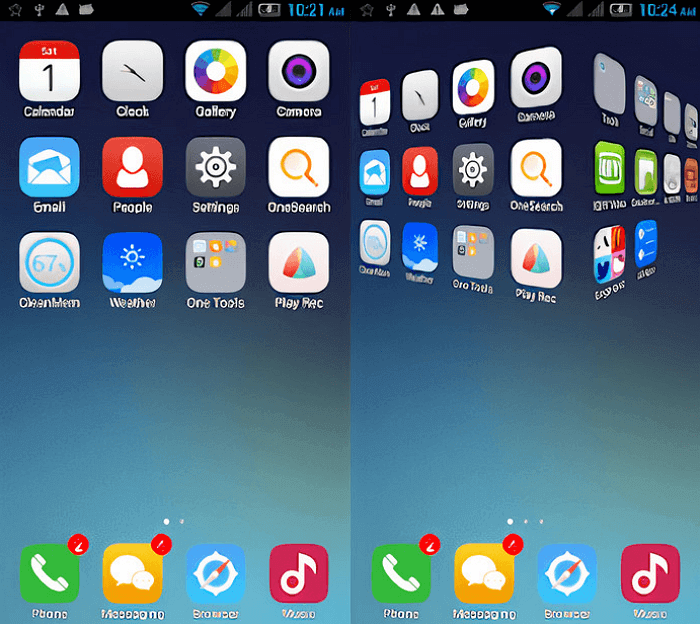- 10 лучших лаунчеров для Android: от простых до многофункциональных
- Lawnchair
- Launcher 10
- Microsoft Launcher
- Nova Launcher
- No Launcher
- Niagara Launcher
- POCO Launcher
- Smart Launcher
- Linux CLI Luncher
- Rootless Pixel Launcher
- 15 лучших лаунчеров для Android
- Microsoft
- Smart
- Launcher 8
- Action
- Next 3D Shell
- ADW 2
- Lightning
- Lawnchair
- EverythingMe
- One Dream
10 лучших лаунчеров для Android: от простых до многофункциональных
Рано или поздно в жизни каждого владельца Android-смартфона наступает момент, когда хочется максимально кастомизировать своё устройство и радикально изменить интерфейс. Благо, «зелёный робот» позволяет это сделать даже без рут-прав. Смена стокового лаунчера способна перевернуть представление о взаимодействии с девайсом. Я собрал самые интересные и гибкие экраны запуска приложений в этой статье — вы найдёте лаунчер на любой вкус.
Lawnchair
- русский язык: есть.

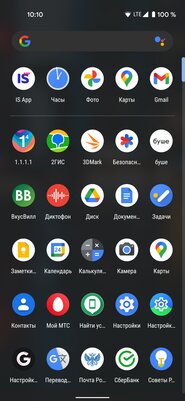
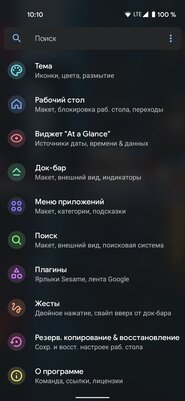
Lawnchair — это современный лаунчер с фирменным дизайном смартфонов Google Pixel. Имеет разнообразные функции для кастомизации рабочего стола: смена формы и размера иконок, настройка цвета и прозрачности док-панели, выбор шрифтов, особенные жесты, группировка приложений, переходы между рабочими столами. Это лишь малая часть того, что предоставляет Lawnchair. Немаловажную роль играет возможность создания бэкапов и восстановления из них: легко переносить все установки с одного смартфона на другой. Хотя обновления для лаунчера не выходили уже 2 года, разработчики недавно объявили о возрождении проекта, так что скоро он станет ещё стабильнее и удобнее.
Launcher 10
- русский язык: нет.
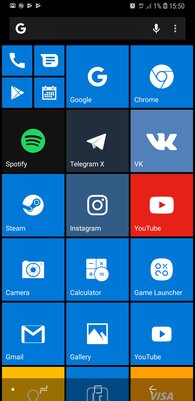
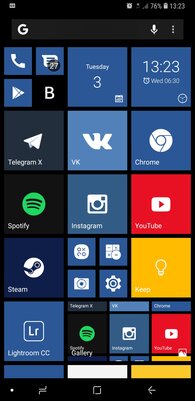
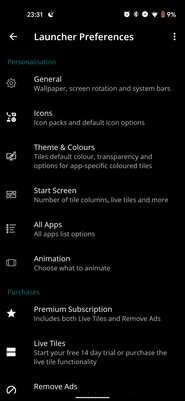
Фанаты Windows Phone могут точно сымитировать дизайн мобильной ОС от Microsoft на Android-девайсе благодаря Launcher 10. Приложение позволяет менять цвет и размер плиток, устанавливать сторонние наборы иконок, выбирать тёмную или светлую тему и даже настраивать анимации открытия приложений. Живые плитки здесь имеются, как и в оригинале. При этом никуда не делись стандартные виджеты, доступные на любых других оболочках.
Microsoft Launcher
- русский язык: есть.
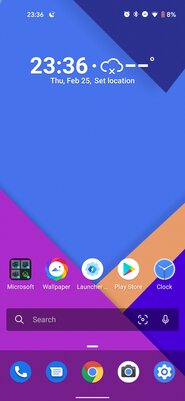
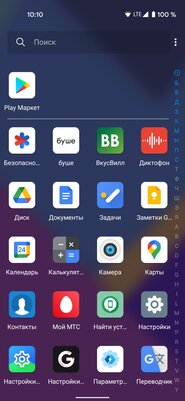


Почитателям более современных продуктов от Microsoft понравится официальный лаунчер от софтверной корпорации. У него собственный выделяющийся стиль, который легко подстроить под свои вкусы. Меняются и иконки, и акцентные цвета, и прозрачность панелей. Отдельного упоминания заслуживают специальная панель активности с предстоящими задачами и вкладкой новостей, раскрывающийся док-бар с тремя рядами для избранных приложений и нескучные обои. Вишенка на торте — синхронизация с сервисами Microsoft.
Nova Launcher
- русский язык: есть.

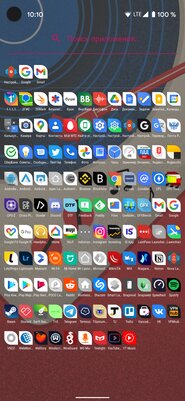
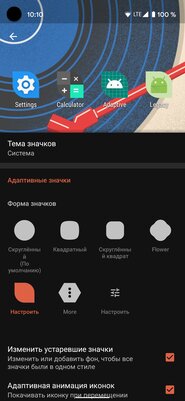
Лаунчер, заслуживший свою популярность широкими возможностями кастомизации — здесь меняется почти каждый элемент. Удивительно, что, несмотря на свои годы, он активно «допиливается» разработчиками и регулярно получает новый функционал. Ставший классикой быстрый и красивый рабочий стол предоставляет пользователю настройку переходов, гибкую сетку приложений, глубокую кастомизацию иконок, жесты и резервное копирование.
No Launcher
- русский язык: нет.
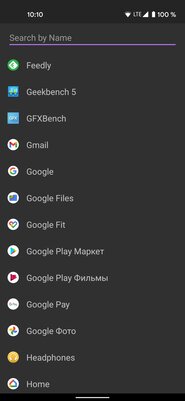
Легковесный лаунчер размером всего в 21 КБ, который полностью оправдывает своё название. Здесь нет вообще ничего, кроме списка установленных приложений и поиска по ним. Подойдёт для слабых девайсов и аскетичных пользователей.
Niagara Launcher
- русский язык: есть.
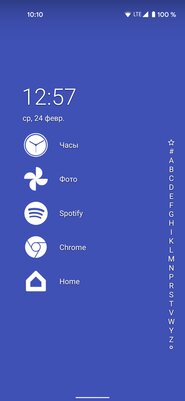
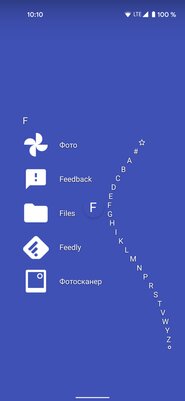
Минималистичный экран запуска, представляющий из себя панель с избранными программами и пролистывающийся в алфавитном порядке список всего установленного софта. Его скролл сопровождается плавной анимацией. При нажатии на любую программу появляется контексное меню, заменяющее стандартные шорткаты и добавляющее свой функционал вроде скрытия из списка. Niagara Launcher умеет выводить на главный экран адаптированные виджеты погоды и медиаплеера, важные уведомления, а также поддерживает смену иконок, обоев и шрифтов. В настройках можно включить жесты для открытия панели быстрых настроек или быстрой блокировки и добавить кнопку поиска Google.
POCO Launcher
- русский язык: есть.
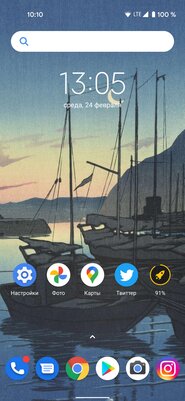
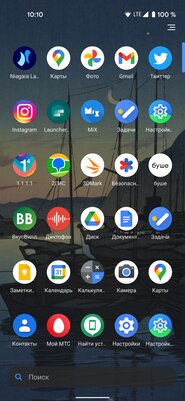
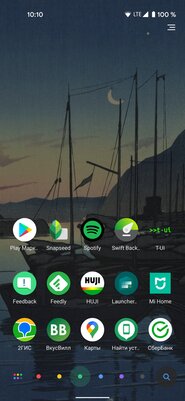
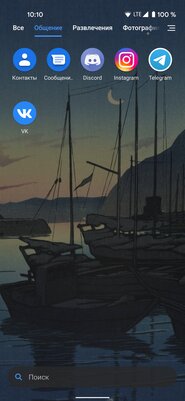
Лаунчер из смартфонов Pocophone обладает знакомым по девайсам от Xiaomi интерфейсом и гибкими настройками. Его интересная особенность — автоматическое распределение приложений по категориям. Отдельно программы сортируются по цветам иконок, впрочем, это можно отключить. Кроме этого, есть функционал скрытия программ, смены сетки рабочего стола, темы и иконок.
Smart Launcher
- русский язык: есть.
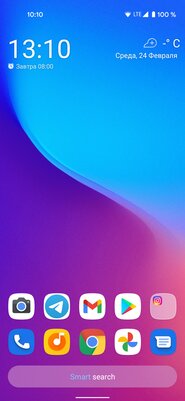
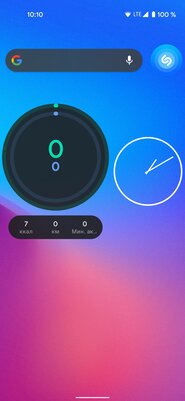
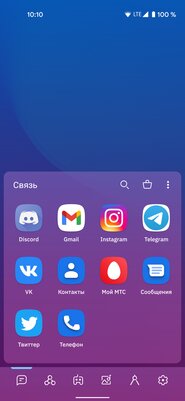
Очень функциональная, но простая с виду оболочка Smart Launcher содержит массу настроек внешнего вида. Здесь есть подстраивающаяся под обои тема, адаптивные иконки, собственные шрифты, автоматическая сортировка приложений по категориям. Отдельные приложения можно спрятать в папку с паролем. Поддерживаются собственные жесты: блокировка двойным тапом или шторка уведомлений свайпом вниз. Виджетам выделен специальный экран справа от главного рабочего стола.
Linux CLI Luncher
- русский язык: нет.
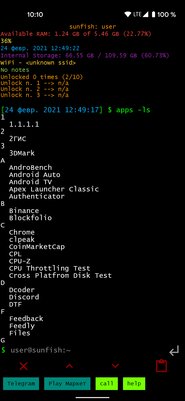
Лёгкий лаунчер наверняка понравится техногикам за счёт интерфейса в стиле Linux-терминала. В самом верху постоянно находится информация о состоянии девайса: его кодовое имя, уровень заряда, количество свободной памяти в ОЗУ и хранилище, а также дата. Запускаются приложения путём набора названия. Появляются подсказки, тапнув по которым открываются нужные программы. Есть небольшой набор дополнительных команд, с помощью которых можно быстро изменить системные параметры вроде громкости или яркости.
Rootless Pixel Launcher
- русский язык: есть.
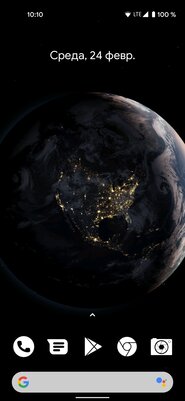

Стандартный лаунчер со смартфонов Google Pixel, но с возможностью менять набор иконок и их форму. От более продвинутого Lawnchair отличается, в первую очередь, меньшим весом — 3 МБ против 20 МБ. Подойдёт для тех, кому не нужны все те настройки кастомизации, которые предлагают аналоги.
Источник
15 лучших лаунчеров для Android
Одна из лучших вещей в Android — это то, что вы можете настроить не только то, как она выглядит, но и как она себя ведет. Один из способов это сделать — загрузить новый лаунчер, приложение, которое изменит интерфейс вашего телефона и позволит настроить его под свой вкус.
Плюс, такие приложения позволяют иметь один и тот же интерфейс, к которому вы привыкли, даже если вы купили новый телефон — просто восстановите резервную копию настроек из облачного хранилища. Сейчас это особенно актуально, когда практически каждый производитель устанавливает собственную оболочку, которая не всегда является интуитивно понятной и быстрой.
Я не думаю, что возможно определить самый лучший лаунчер, который подойдет каждому. Вы используете свой телефон по-другому, чем я, и я использую свой телефон по-другому, чем мои коллеги или друзья. У каждого есть свой идеальный лаунчер, но если вы еще не нашли своего любимого, то вот лучшие из них, которые, как я думаю, удовлетворят практически любого Android-пользователя.
Nova Launcher является уже давно известным приложением. В нем имеется поддержка управления жестами: если вы хотите открыть список приложений, то просто свайпните вверх, сделайте два тапа по экрана, чтобы выключить его. Если коротко, то приложение работает с жестами и папками лучше всех!
В наборе идут пакеты значков и тем, которых насчитывается около тысячи (ищите в Google Play), настройки интерфейса приложения, счетчик непрочитанных сообщений, дополнительные эффекты прокрутки и многое другое. Еще одна особенность – постоянные обновления с добавлением нового функционала и исправлением багов.
Стоит отметить возможность резервного копирования настроек в облако с их дальнейшем восстановлением на новом телефоне или при сбросе до заводских настроек.
Microsoft
Microsoft Launcher — это обновленная версия проекта Garage Arrow и мы рассмотрели ключевые изменения, которые произошли с этим обновлением. Сейчас приложение поддерживает интеграцию со многими службами Microsoft, включая календарь и электронную почту.
Если ваш компьютер обновлен до последней версии Windows 10, вы можете связать свой телефон и компьютер, после чего можно быстро и легко «Продолжить на ПК». Это означает, что вы можете сделать фотографию и сразу увидеть ее на своем компьютер или отредактировать документ в Office, а затем продолжить его редактирование уже на компьютере.
Есть пакеты жестов, значков, расширенные настройки. Например, свайп вверх не откроет список приложений, а покажет только ваши любимые приложений, а также быстрые настройки, такие как Wi-Fi, режим самолета, Bluetooth и т.д.
Ежедневная смена обоев — получайте в автоматическом режиме новые обои от Bing или укажите свою собственную подборку обоев для смены.
Важно отметить, что Microsoft не хочет, чтобы Android выглядел так же, как Windows 10 Mobile. Например, вы не найдете здесь квадратных «плиток», если вы ищете что-то подобное, то обратите внимание на следующее приложение.
Немного странно, но с этим лаунчером создается впечатление, что пользуешься iPhone на Android-смарфтоне, так все удобно и красиво.
Apex Launcher известен уже давно и остается одним из самых популярных лаунчеров. Подобно приложению Action Launcher, он предназначен для гибкой настройки интерфейса с несколькими дополнительными функциями, например, можно скрыть форму поиска от Google, строку состояния и даже док-станцию, к слову в которой может отображаться до семи значков, вместо четырех! Если у вас есть ребенок, то вам будет полезна функция блокировки рабочего стола для предотвращения случайных изменений.
Можно выбрать анимацию переходов, сменить оформление, собственные значки для ярлыков и папок. Поддерживается до 9 домашних экранов, с гибкими настройками каждого из них. Удобное управление жестами, блокировка экрана, оптимизация для использования на смартфонах и планшетах. Есть возможность отображения непрочитанных сообщений и пропущенных звонков на иконках. И это еще далеко не все возможности, которые предлагает Apex Launcher.
Smart
Smart Launcher — не просто надстройка к стоковому лаунчеру, и это сразу бросается в глаза. Домашний дисплей представлен в виде круга с шестью иконками, обеспечивающими быстрый доступ к наиболее важным приложениям. Также вы имеете доступ к области виджетов или можете перейти в уникальное меню. Что же делает его таким уникальным? Интеллектуальная система сортировки. Когда вы устанавливаете новую утилиту, лаунчер автоматически помещает его в нужную категорию, что значительно упрощает доступ к нему.
Удобная строка поиска всегда под рукой, так что вы с легкостью найдете нужные вам приложения. Важной частью является экран блокировки с поддержкой уведомлений и разнообразных тем. Чтобы полностью сменить интерфейс устройства, скачайте специальные темы для Smart Launcher 3 в Google Play. Кроме этого, не стоит забывать и про опцию скрытия любых утилит или установки пароля для их запуска.
Разработчики Hola Launcher начинали свой проект с одного-единственного вопроса: «В каких функциях в первую очередь нуждаются люди?» Хорошенько подумав над ним, они принялись за работу и создали Hola Launcher — легкую и простую альтернативу для желающих добиться наилучшего результата с наименьшим количеством затрат.
Уделив несколько минут на изучение того, что этот лончер предлагает, вы придете в настоящее изумление. Ведь занимает он при этом лишь 4 MB. А крайне низкое потребление оперативной памяти делает его очень быстрым и отзывчивым. Приложение построено вокруг одной концепции — простоте. Интерфейс минималистичен, прост в навигации и позволяет добраться к самым часто используемым функциям в несколько касаний.
Помимо обычного набора возможностей вроде настраиваемых тем, обоев, папок и др., Hola предлагает пользователям доступ к нескольким очень полезным программам. Hola Shina — это специальное меню, открывающееся свайпом от нижнего края монитора. В нем вы найдете часто используемые приложения и настройки. Hola Boost представляет собой маленький передвигаемый кружок, освобождающий оперативную память вашего смартфона сразу после нажатия по нему. Также на вооружении есть Hola Box, который с легкостью скроет любую утилиту на домашнем дисплее, если вы не хотите показывать ее другим людям.
Launcher 8
Launcher 8 уникален тем, что он не похож на приложение для Android. Фактически, единственная задача этого приложения – сделать интерфейс вашего устройства похожим на Windows Phone. И с этой задачей он справляется на отлично. Он копирует не только внешний вид, но и многие действия. В результате при работе с оболочкой складывается ощущение, что работаете вы вовсе не под Android.
Поддерживается эмуляция «живых плиток» и полоса прокрутки при навигации по меню приложений, появляющуюся при движении пальцем вправо или влево по экрану.
Есть настраиваемые темы, позволяющие настроить внешний вид лаунчера, но большинство из них сильно отличается от того, что мы привыкли видеть на Android. Если вы не хотите, чтобы ваш смартфон выглядел, как телефон с Windows Phone 8, то нет особого смысла устанавливать это приложение.
Action
Action Launcher уже давно является любимой программой многих пользователей. Помимо стандартных функций, есть и некоторые оригинальные, делающие программу уникальной. Например, Quick Theme позволяет настраивать цвета вашего интерфейса.
Функция Shutters открывает доступ к виджетам, практически не устанавливая их на главном экране. Также имеется набор элементов в стиле Android Oreo. Есть настройка иконок, быстрое обновление мелких элементов и многое другое.
GO Launcher — превосходный выбор для тех, кто хочет попробовать нестандартный дизайн домашнего экрана. Кроме того, GO Launcher является одной из самых скачиваемых утилит в Google Play. Программа сочетает в себе функциональность с отличным пользовательским дизайном.
Лаунчер создан на инновационном 3D-движке, разработанном с нуля. Именно он делает программу крайне быстрой, отзывчивой и универсальной. В дополнение к движку вы переключаетесь между 25 вариантами анимации дисплея и получаете более 10 000 уникальных тем. В таком ошеломляющем количестве возможностей настройки интерфейса можно с легкостью запутаться, если бы не DIY Themer.
GO Launcher также обладает превосходным инструментом, позволяющим скрывать или блокировать какую-то определенную программу, чтобы еще больше обезопасить вас от любопытных глаз. Ну а встроенные виджеты для оптимизации смартфона увеличивают производительность устройства, делая многооконный режим более быстрым и приятным в использовании.
Next 3D Shell
Разработчики программы Next Launcher 3D Shell – те же люди, которые трудились над созданием GO Launcher. Поддерживается 3D-анимация, есть множество эффектов перехода и уникальные настройки. С помощью полосы прокрутки вы можете быстро менять домашние экраны и выбирать тот, который больше вам нравится в данный момент. По мнению большинства пользователей, это один из самых дорогостоящих лаунчеров. Правда, опробовать все возможности программы можно и бесплатно.
ADW 2
Самый большой плюс ADW Launcher 2.0 — это настройка: вы можете настраивать темы, жесты, стили папок, домашние экраны, список приложений и даже создавать собственные пользовательские виджеты. Можно продолжать до бесконечности, если вы любитель настроек, то вам определенно стоит скачать этот лаунчер и хорошенько его протестировать. Он содержит просто безумное количество настроек!
Можно создавать неограниченное количество собственных виджетов и размещать их куда угодно, даже на верхнюю панель (где находится панель поиска) или на нижнюю (где сейчас у вас 4 иконки).
Как всегда есть возможность редактировать каждый отдельный значок любого приложения, которое у вас есть. В последнем обновлении появился новый набор эффектов при переходе на другой экран, а также возможность смены цветовой палитры системы на любой цвет (черный, красный, оранжевый и т.д.). В общем, в этом приложении вы можете сделать все, что только можно себе представить.
Evie Launcher поставляется с пакетами значков и виджетов. Есть возможность скрывать любые приложения, быстро запускать программы, добавлять на главный экран уникальные ярлыки с собственными подписями. Вы можете самостоятельно создавать обои, менять размер значков.
Программа быстрая, простая в использовании, имеет некоторые оригинальные функции. Использует меню приложений в стиле Pixel Launcher, которое можно передвигать с нижней части экрана. Приложение распространяется бесплатно.
Lightning
Lightning Launcher отличается небольшим размером и очень гибкими настройками. С помощью этого инструмента вы можете изменять практически все элементы главного экрана. Возможно, самой уникальной особенностью является поддержка скриптов, например можно использовать JavaScript.
Вас может напугать обилие настроек и опций, но пугаться здесь нечего. Да, настроек масса, но с ними легко разобраться. Зато какие возможности! Настраиваются практически все функции и элементы, будь то способы размещения приложений, папки, виджеты, домашние экраны, наборы иконок, шрифты, выравнивание и даже переименование стандартных элементов (не всех).
Если же нет желания разбираться, к вашим услугам десятки (если не сотни) более классических скинов, в которых предлагается пара-тройка базовых настроек.
Lawnchair
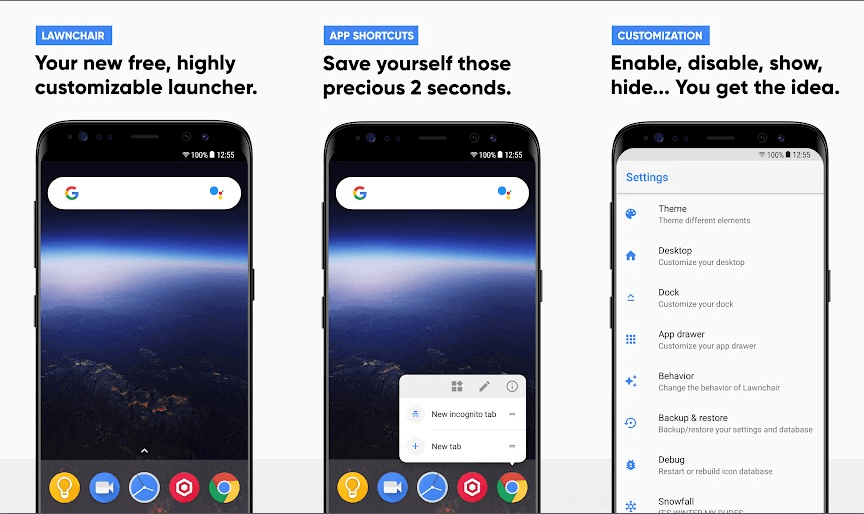
Lawnchair Launcher – это проект с открытым исходным кодом, который в основном имитирует Pixel Launcher. Многие функции у них одинаковые, хотя есть и несколько оригинальных фишек. Он постоянно обновляется и совершенствуется. Уведомления и контекстное меню выполнены в стиле Android Oreo.
Вы можете выбирать разные стили панелей и окон, размеры иконок и многое другое. Не будет преувеличением сказать, что Lawnchair вобрал в себя все самое лучшее, что есть в оболочках Pixel и Nova Launcher. Все это дополнено высокой производительностью и эстетикой оболочки Pixel и приправлено элементами кастомизации из других лаунчеров, хорошо известных в мире Android.
Один из самых привлекательных стилей оформления — это темная тема. Она применяется к внешнему виду трея, виджета домашнего экрана и контекстного меню. Возможности изменения стиля оформления здесь не настолько глубокие, как, например, в Substratum, но все равно неплохо.
Есть интеграция с Google Now (при установке дополнительного бесплатного плагина). Даже в бета-версии работает лучше, чем многие старые лаунчеры. Если ищете самый лучший аналог Google Pixel, считайте, что вы его уже нашли.
EverythingMe
Основная изюминка EverythingMe — так называемая панель прогнозов (Prediction Bar) которая представляет собой ряд расположенных в нижней части экрана иконок (всего их четыре штуки), динамически меняющихся в зависимости от месторасположения пользователя, времени суток и результатов анализа предыдущих запусков приложений.
По результатам этого анализа Prediction Bar в первую очередь предложит пользователю те приложения, которые ему с наибольшей степенью вероятности понадобятся в ближайшее время. Например, с утра EverythingMe расскажет вам свежие новости и напомнит о запланированных на сегодня делах. А будним днем лаунчер предложит приложения, с которыми вы чаще всего имеете дело на работе.
При первом же запуске лаунчер попытается автоматически разложить уже установленные приложения по соответствующим папкам, таким как «Игры», «Музыка», «Социальные сети» и «Новости». Вы можете создавать новые «Умные папки» в любое время, группируя приложения по своему усмотрению.
Большинство лаунчеров имеют дело с тем, чем вы занимаетесь в данный момент времени: что просматриваете, что слушаете. У EverythingMe немного другой подход. Вместо того чтобы фокусироваться на текущих действиях, он пытается предугадать, что вы будете делать.
One Dream
Превосходной заменой стандартному интерфейсу Android станет One Dream. При его создании разработчик вдохновлялся последними версиями iOS — мобильной операционной системой от компании Apple. Благодаря этому лаунчер получился эстетически красивым и очень удобным.
Как и в устройствах от Apple, здесь значки приложений располагаются на домашнем дисплее, а не скрываются в отдельном меню. Вы можете комбинировать несколько приложений в папках или же оставить всё как есть. Последний вариант идеально подходит тем, кто пользуется лишь небольшим количеством программ.
Разработчики уделили особое внимание тому, чтобы их детище потребляло мало оперативной памяти при максимальной производительности. Их труды сразу же становятся заметны, когда вы переключаетесь с данного лончера на какой-то другой. Или проверяете количество свободной оперативной памяти. Кроме того, One Launcher абсолютно бесплатен и поддерживает все версии Android, начиная с 2.3.3.
Источник